Capture One Pro 20 має кілька помітних змін, які допоможуть вам працювати ефективніше. Хоча користувацький інтерфейс зберіг свій базовий дизайн, багато елементів було перероблено, що покращило зручність роботи як для початківців, так і для досвідчених користувачів.
Основні висновки
Інтерфейс користувача Capture One Pro 20 змінився за своєю функціональністю без повної зміни звичних структур. З'явилося більше можливостей для налаштування інструментів, а нові описи піктограм полегшують їх використання. Набір інструментів тепер можна легко редагувати відповідно до індивідуальних вимог.
Покрокове керівництво
1. ознайомлення з користувацьким інтерфейсом
Запустіть Capture One Pro 20, щоб отримати перше враження про інтерфейс користувача.
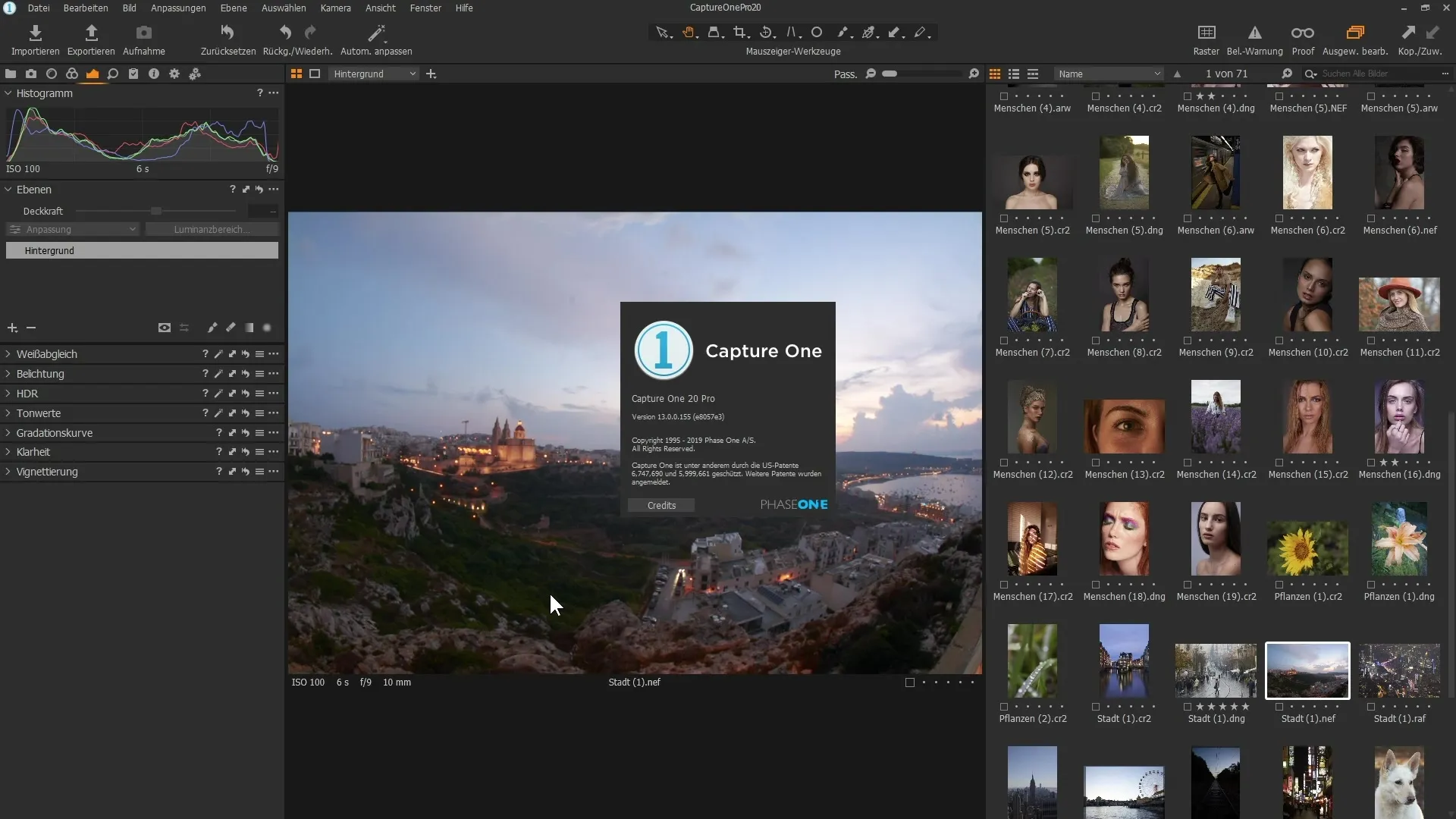
Ви помітите, що основні елементи, такі як панель інструментів зліва, переглядач зображень у центрі та браузер зображень праворуч, залишилися на своїх місцях. Це створює звичне середовище для користувачів, які переходять з попередніх версій.
2. диференціація панелі інструментів
Подивіться на верхню панель інструментів, де звичні піктограми тепер мають описовий текст. Ця нова функція допомагає новачкам, зокрема, швидко класифікувати окремі інструменти.
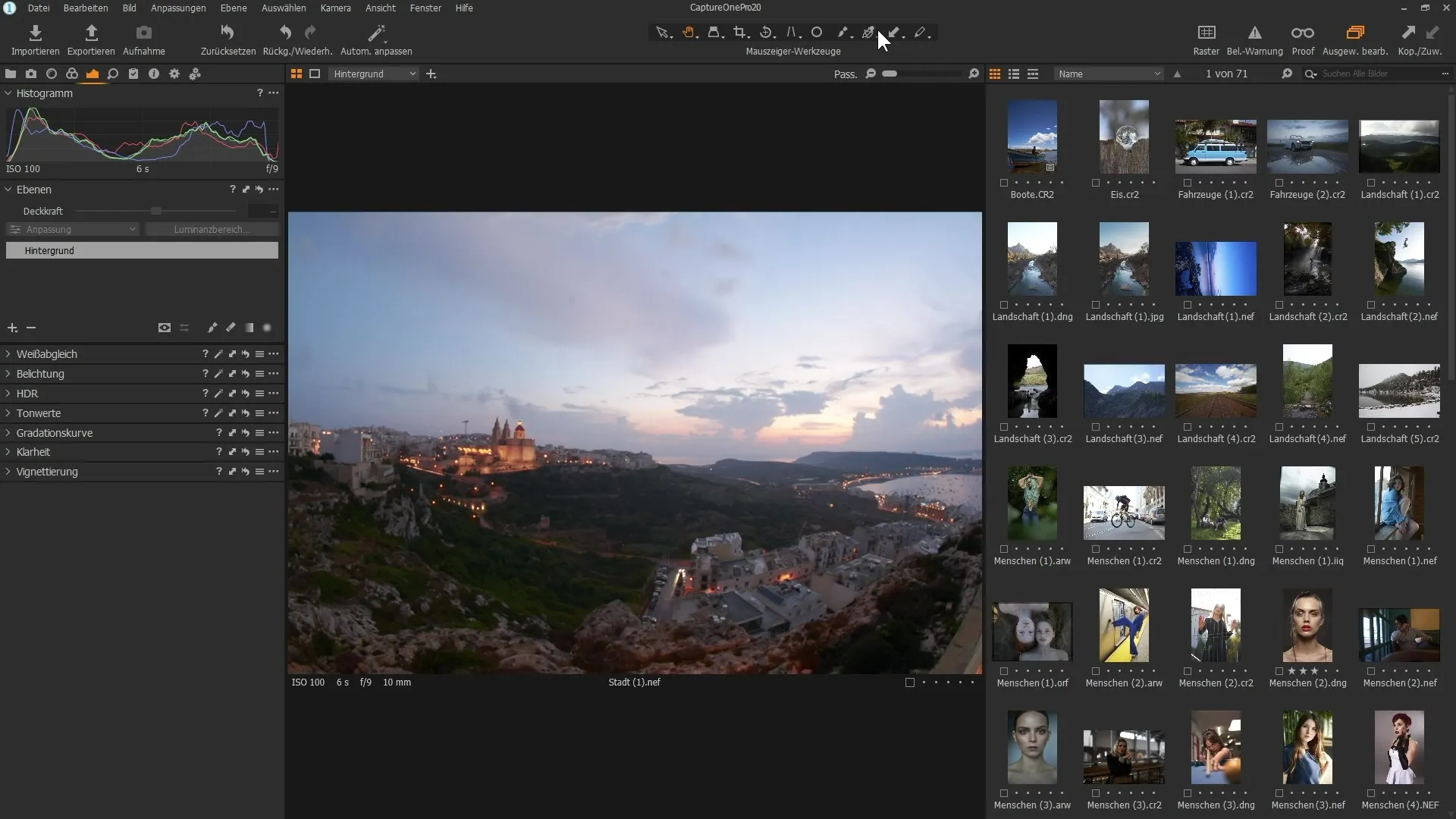
Наприклад, ви можете показати сітки або імпортувати зображення, натиснувши на відповідну піктограму. Ці додаткові описи роблять взаємодію з програмним забезпеченням більш інтуїтивно зрозумілою.
3. налаштування в колонці інструментів
Панель інструментів зазнала деяких значних змін, особливо щодо роботи з нею на менших екранах. Тепер ви можете легше згортати і розгортати фільтри, не втрачаючи при цьому з поля зору інші фільтри.
Натискання на маленьку піктограму зі стрілкою поруч з фільтром відкриває його, і замість того, щоб закривати інші фільтри, ви можете залишити їх відкритими і просто прокручувати їх.
4. використання смуги прокрутки
Прокрутка різних фільтрів тепер набагато гнучкіша. Замість того, щоб автоматично закривати інші фільтри, ви можете використовувати нову смугу прокрутки для легкої навігації по активних фільтрах.
Використовуйте колесо прокрутки миші для прокрутки фільтрів без необхідності постійно закривати або відкривати фільтри.
5. області користувацького інтерфейсу, що налаштовуються
Налаштування користувацького інтерфейсу також було покращено. Певні області, такі як гістограма і палітра шарів, можна розділити на "закріплені" і "прокручувані". Це дає можливість налаштувати відображення відповідно до ваших потреб.
Наприклад, щоб перемістити гістограму в область з можливістю прокрутки, натисніть на три крапки поруч з назвою палітри і виберіть відповідну опцію.
6. перестановка та закріплення інструментів
Ви можете в будь-який момент переставити інструменти або змінити положення закріплених і прокручуваних областей. Для цього натисніть на три крапки поруч з потрібним фільтром, щоб перемістити його в потрібну позицію.
Будьте уважні, щоб розділити закріплені та прокручувані області - це важлива функція, якщо ви хочете використовувати кілька фільтрів одночасно.
7. налаштування кольору фону
Помітною новою функцією є можливість змінювати колір фону програми для перегляду зображень безпосередньо правою кнопкою миші без необхідності заходити в налаштування. Це дає вам простий спосіб налаштувати вигляд на свій смак.
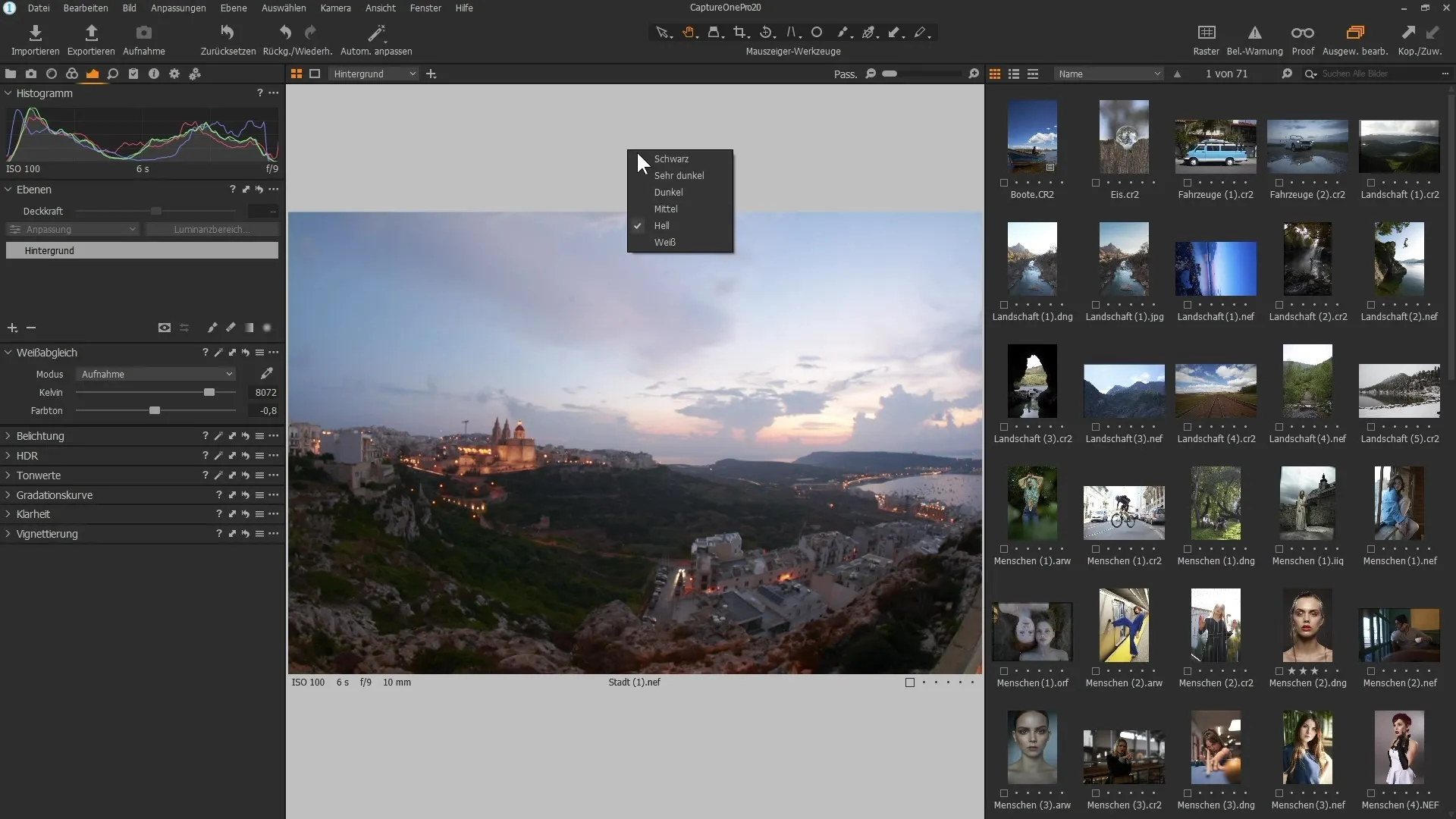
Спробуйте різні варіанти кольорів, щоб побачити, який з них найкраще відповідає вашому стилю роботи.
8 Висновок і персональні налаштування
Завдяки цим налаштуванням ви отримали більш зручний інтерфейс, який дозволяє ефективно використовувати всі інструменти та функції. Поекспериментуйте з новими функціями і з'ясуйте, які налаштування є оптимальними для вашого робочого процесу.
Ці нові функції допоможуть вам налаштувати та оптимізувати редагування зображень у Capture One Pro 20.
Підсумок
Зміни в інтерфейсі користувача Capture One Pro 20 пропонують значні переваги з точки зору керування та зручності для користувача. Перш за все, можливість впорядкувати інструменти, описові тексти та незначні зміни кольору у вікні перегляду роблять програму зручнішою для користувача.


